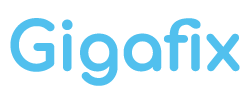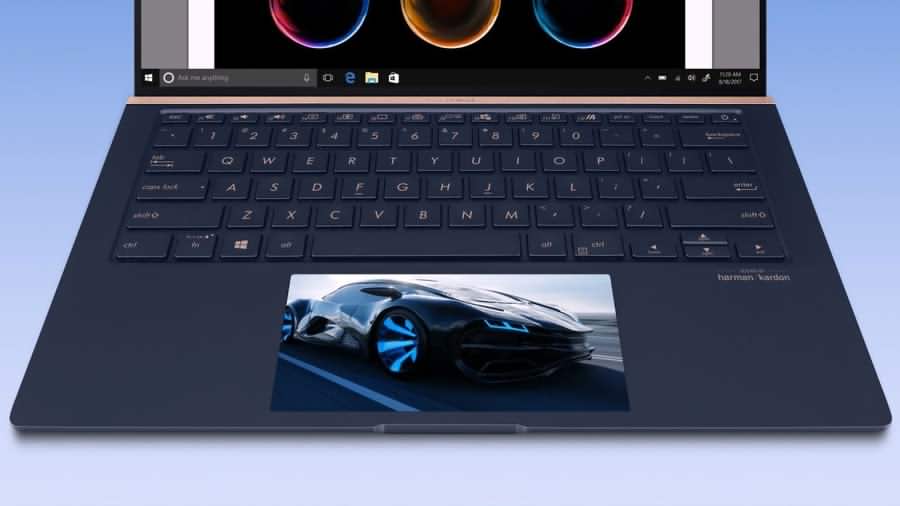اگر شما اخیرأ اقدام به نصب مجدد سیستم عامل یا آپدیت کردن اون کردید و یا بنا به هر شرایطی که موجب درست کار نکردن اسکرین پد لپ تاپ شده (مثل عدم پاسخ دهی یا واکنش نداشتن اسکرین پد، نمایش هر نوع خطا، غیرفعال شدن برخی قابلیت های درون اسکرین پد)، لطفأ مراحل زیر رو با دقت مطالعه و پیگیری بفرمایید.
توجه: این راه حل صرفأ برای لپ تاپ های ایسوس دارای اسکرین پد پلاس کاربرد خواهد داشت.
۱-در اولین قدم حتمأ درایور Intel Graphic نسخه ۲۵.۲۰.۱۰۰.۶۶۱۹ یا بالاتر رو از وب سایت دانلود و نصب کنید. برای این کار در قسمت جستجوی ویندوز Device Manager رو تایپ کرده و سپس روی کلمه Open کلیک کنید.
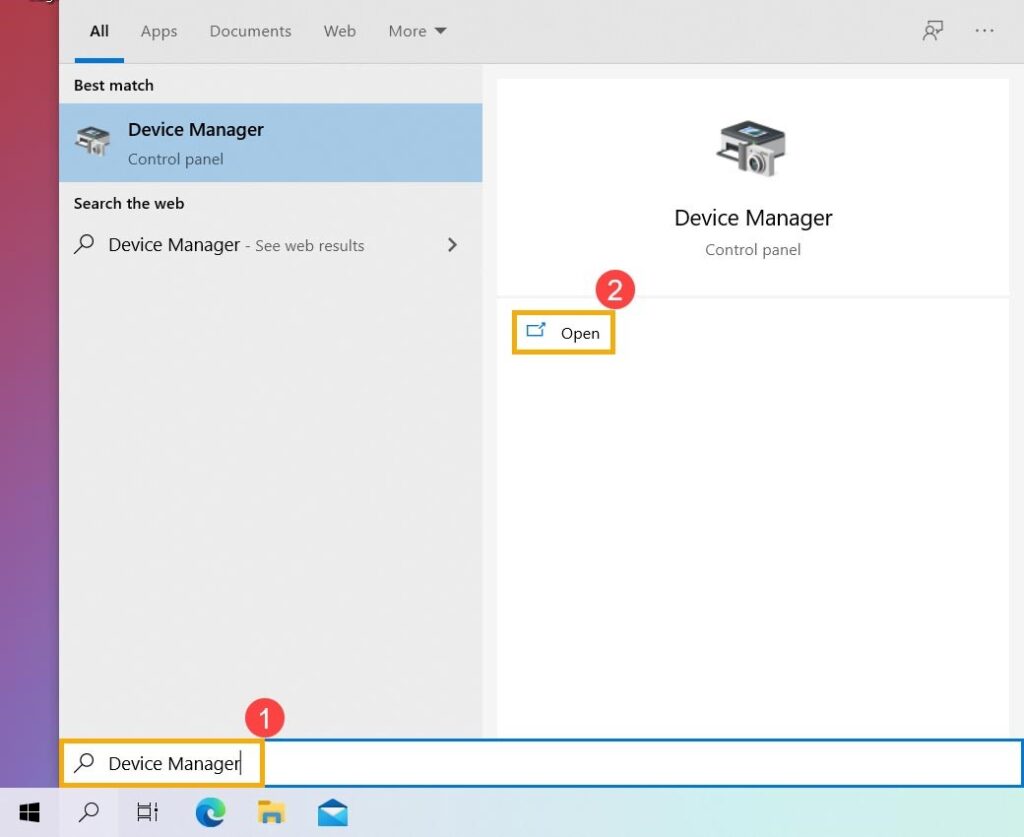
۲-در صفحه Device Manager قسمت Display Adapters رو پیدا کرده و روی اون کلیک راست کنید تا از طریق menu وارد تنظیمات یا Properties بشید.
توجه: نام device یا گرافیک شما با توجه به مدل لپ تاپ میتواند متفاوت باشد.
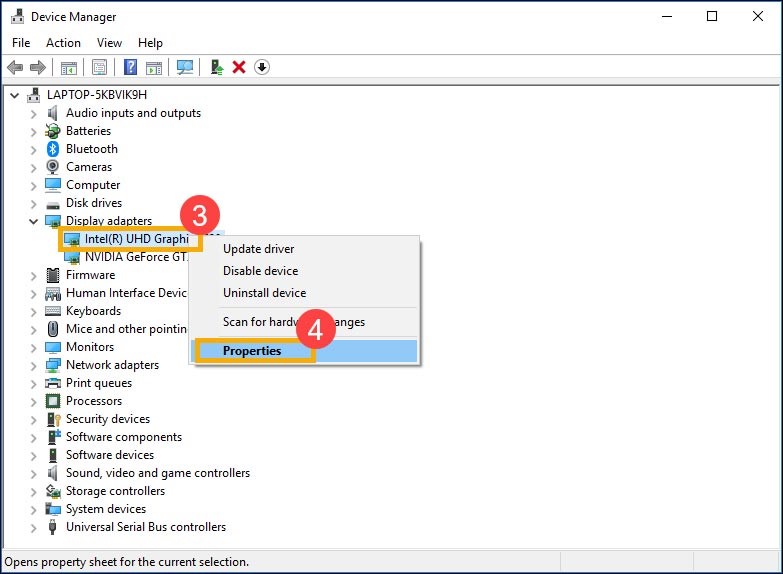
۳-در صفحه properties باز شده بر روی Tab یا قسمت Driver کلیک کرده و سپس نسخه درایور گرافیک را بررسی کنید.
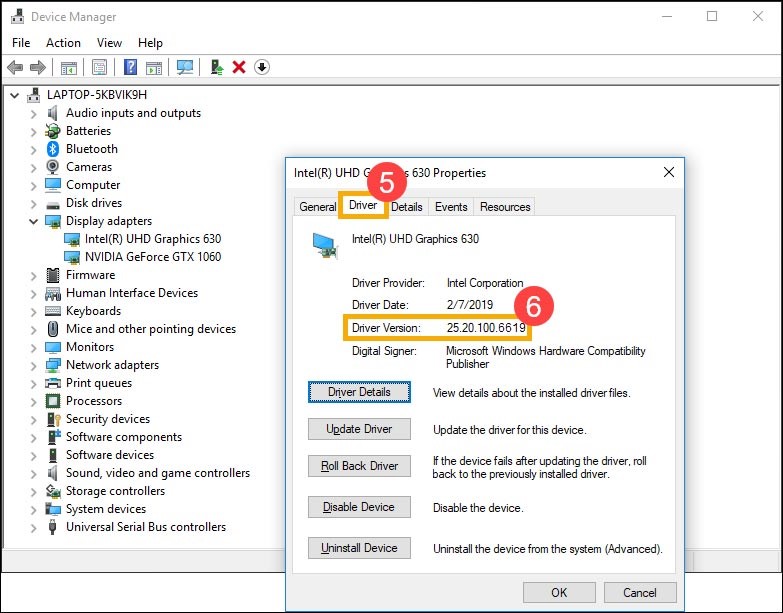
۴-اگر نسخه درایور نصب شده بر روی لپ تاپ بالاتر از ۲۵.۲۰.۱۰۰.۶۶۱۹ بود لطفأ بخش بعدی که مربوط به نصب دیگر درایورها هست رو پیگیری کنید. اما چنانچه نسخه فعلی از نسخه ذکر شده قدیمی تر و پایین تر بود نسخه جدید را از سایت مرجع دانلود کرده و نصب کنید و یا از طریق صفحه Device Manager و کلیک راست کردن بر روی درایور گرافیک گزینه Update driver رو انتخاب کرده و سپس اقدام به جستجو و بروز رسانی خودکار کنید.
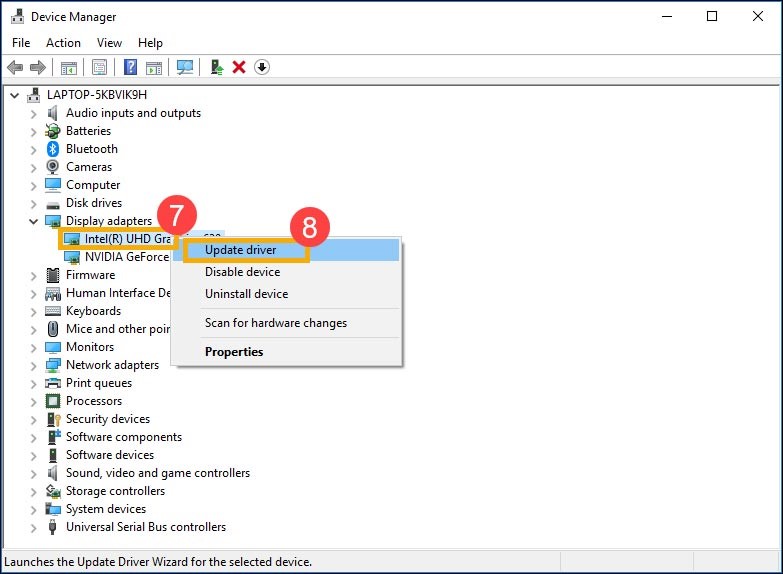
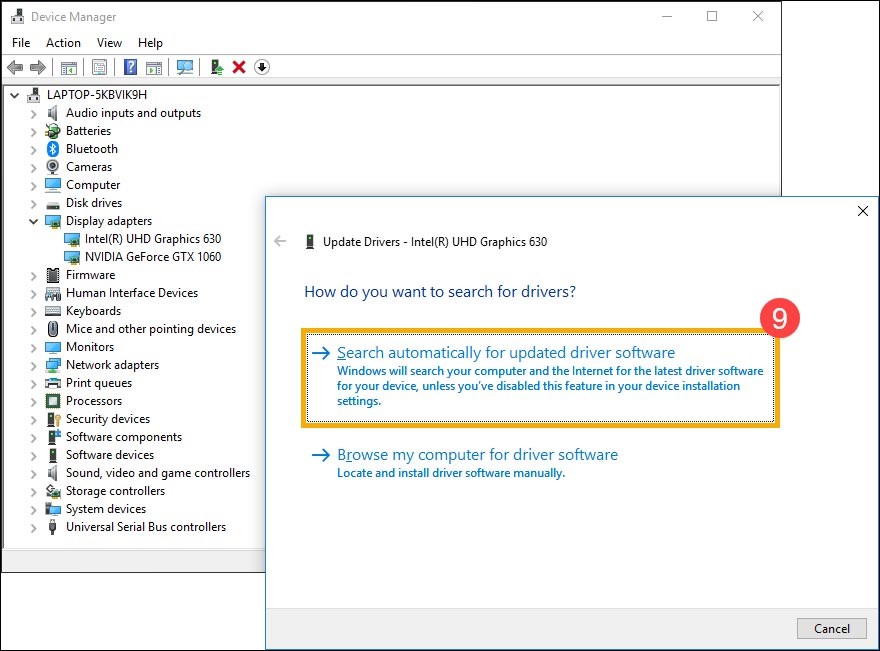
لطفأ به بخش پشتیبانی وب سایت ایسوس مراجعه کرده و آخرین نسخه از درایورهایی رو که ضروری هستن و در پایین هم به نام اونها اشاره شده رو دانلود و نصب کنید.
- درایور Intel(R) Serial IO I2C driver
- نرم افزار ScreenXpert (Windows Store App
- درایور ASUS ScreenXpert Interface
- نرم افزار MyASUS (Windows Store App
- درایور ASUS System Control Interface V3
نرم افزار ScreenPad2 Optimizer (از کاربردهای این نرم افزار میشه به اصلاح رزولوشن screenpad 2.0، چرخش و برخی مشکلات غیرعادی اشاره کرد).